Driver máy in HP Laserjet Pro M402dn là chương trình kết nối máy in HP Pro với Windows, MacOS. Là một phần mềm được cung cấp miễn phí bởi hãng HP. Sau khi cài đặt phần mềm bạn có thể in ấn các tài liệu trên máy tính của mình ra máy in. Bài viết này, chúng tôi sẽ chia sẻ miễn phí các phiên bản mới nhất. Kèm theo đó là cách sử dụng phần mềm chi tiết nhất. Cùng techruminfo.info theo dõi bài viết này nhé!
Link download máy in HP Laserjet Pro M402dn 32/64bit
- Link tải Windows 32/64bit
- Link tải cho Win XP, Vista, Server
- Link tải cho máy Mac
Nếu trong quá trình bạn tải về từ google drive có thông báo như nội dung bên dưới bạn hãy đăng nhập gmail vào để tải, hoặc bạn mở bằng trình duyệt khác để tải bạn nhé. Nếu không tải được mail cho chúng tôi theo: techrum.8668@gmail.com chúng tôi sẽ gửi lại file setup cho bạn
Rất tiếc, hiện tại bạn không thể xem hoặc tải xuống tệp này.
Gần đây, có quá nhiều người dùng đã xem hoặc tải xuống tệp này. Vui lòng truy cập lại tệp này sau. Nếu tệp mà bạn truy cập rất lớn hoặc bị chia sẻ với nhiều người, bạn có thể mất đến 24 giờ để có thể xem hay tải tệp xuống. Nếu bạn vẫn không thể truy cập tệp này sau 24 giờ, hãy liên hệ với quản trị viên tên miền của bạn.
Các bước cài đặt máy in HP Laserjet Pro M402dn
Bước 1: Sau khi tải phần mềm về máy chạy file setup
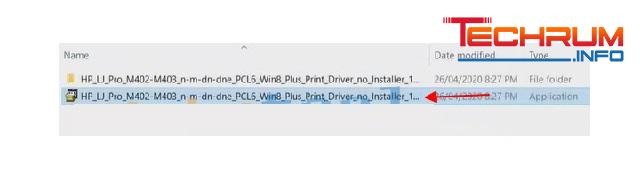
Tham khảo thêm: Link download driver hp 1020 win 10 – hướng dẫn cài đặt chi tiết nhất.
Bước 2: Bấm chọn Next
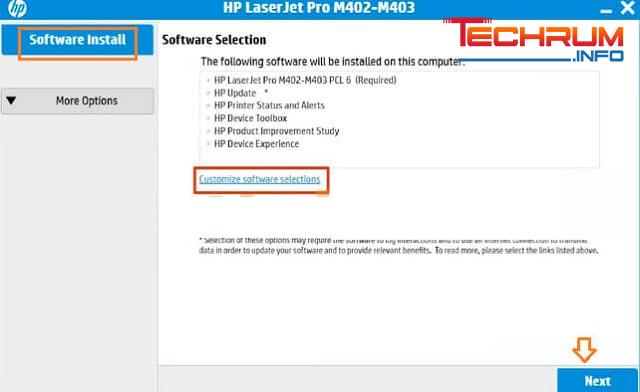
Bước 3: Bạn tích chọn I have Reviewed and Accept the Installation Agreements > Sau đó nhấn chọn Next.
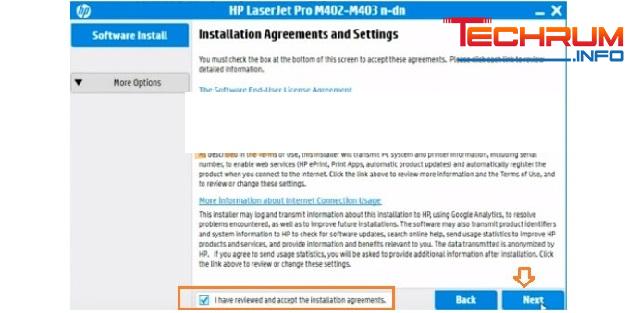
Bước 4: Chờ một lúc để phần mềm chạy hết > Sau đó bấm Next.
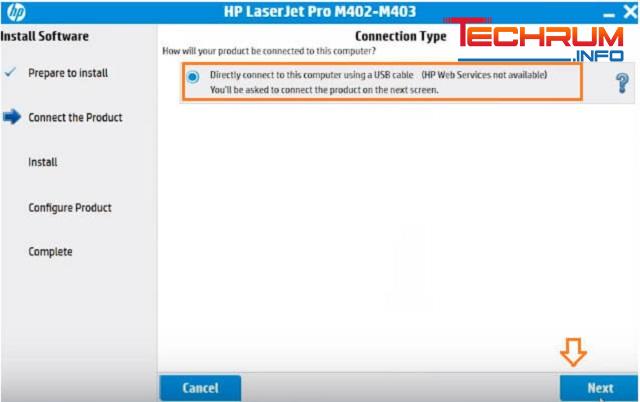
Bước 5: Kết nối máy in với máy tính của bạn bằng cáp USB
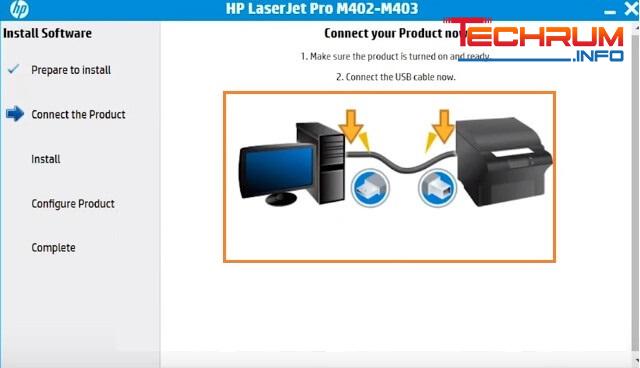
Bước 6: Bạn sẽ thấy hiển thị thông báo máy tính và máy in đã được kết nối bằng cáp USB.
Bước 7: Thông báo Driver HP M403dn đã được cài đặt thành công > Nhấn Finish để kết thúc cài đặt.
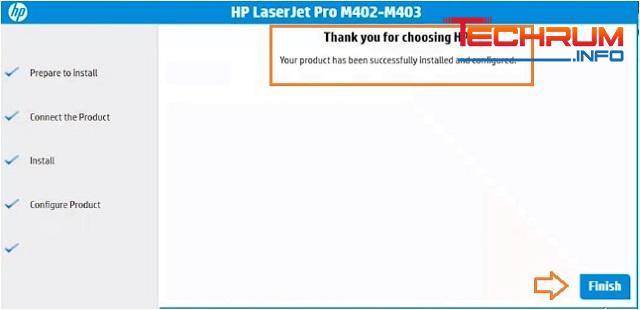
Bước 8: Mở Driver an Printer trong Control Panel lên bạn sẽ thấy tên máy in HP M402dn.
Tham khảo thêm: Link tải ldplayer – phần mềm giả lập trên pc mới nhất
Hướng dẫn cài máy in HP M402dn qua mạng
Chọn Connect through a network rồi nhấn Next
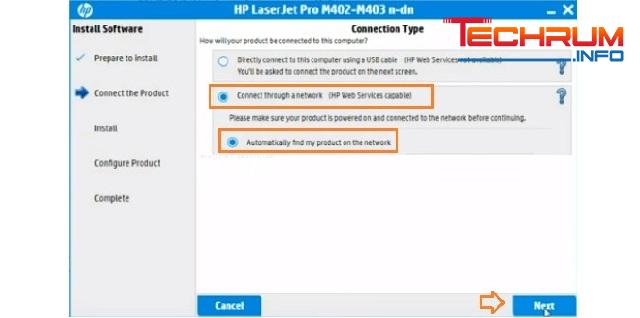
Máy tính tự động tìm kiếm máy in hp m402dn có trong mạng Lan. Sau đó, bạn sẽ thấy hiện lên hộp thoại Network Products Found với tên máy in và địa chỉ ip > Chọn Next.
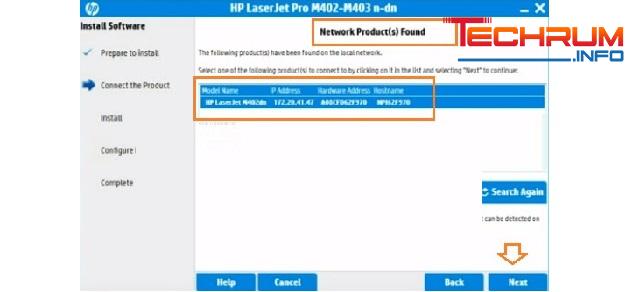
Khi cài xong Driver máy tính sẽ hiện lên hộp thoại Configuration với các thông tin như sau:
- Set as default printer: Chọn máy in mặc định.
- Print a test page: In thử để test máy in.
- Chọn Next. Rồi nhấn Finish là xong.
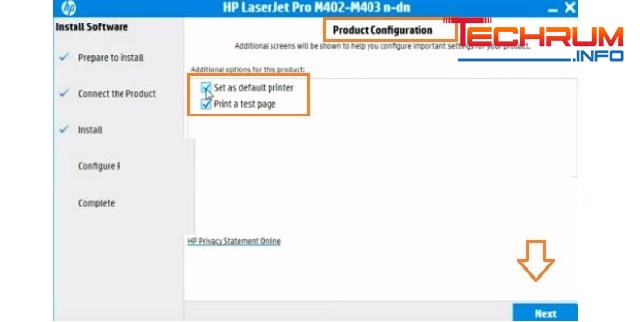
Di chuyển nút mũi tên qua phải hoặc qua trái để tới phần Network Setup > Bấm OK để xem địa chỉ IP máy in.
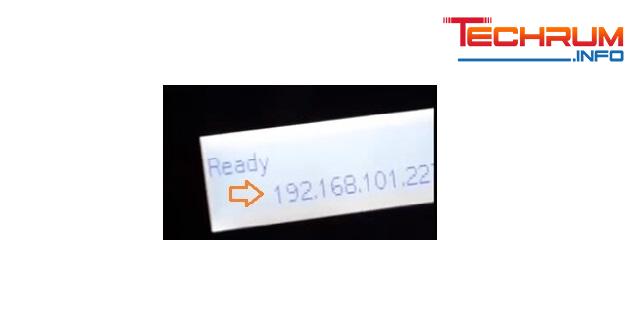
Win 10 bạn sẽ mở Printer or Scanner còn Win 7 sẽ mở devices and Printer sau đó chọn Add printer.
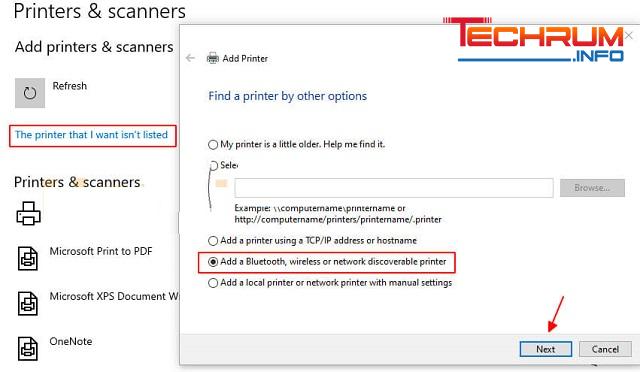
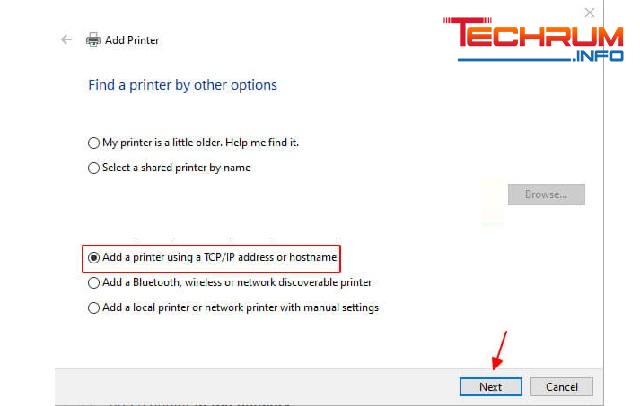
Phần Device type: bạn chọn TCP/IP Devices còn Hostname or IP address bạn sẽ nhập IP của máy in rồi bấm Next
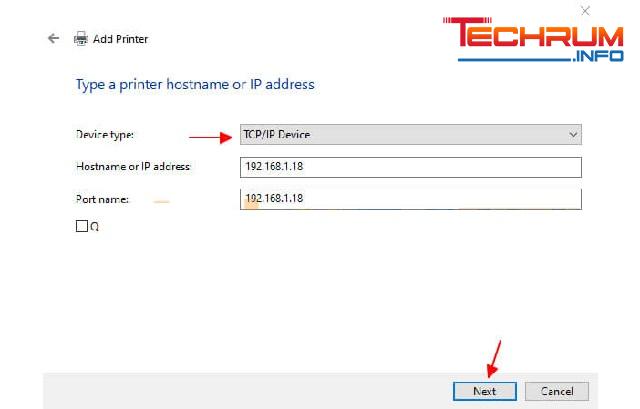
Bấm Next để tiếp tục > Sau đó, bạn chọn Have Disk
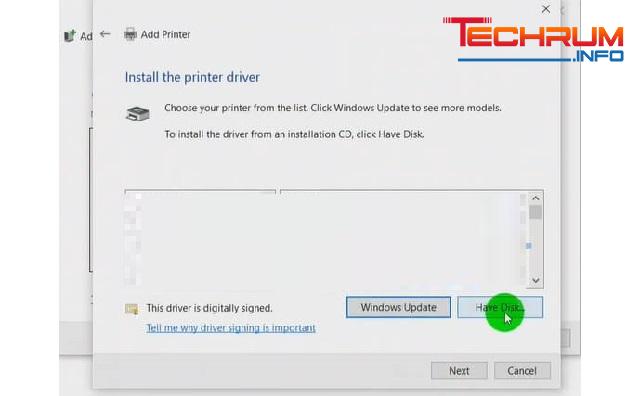
Chọn Browse để đi tới thư mục lưu file driver hp 402dn mà ban đầu bạn đã giải nén rồi bấm OK.
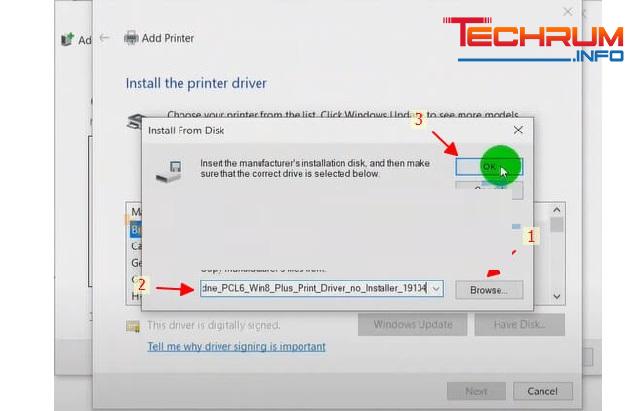
Chọn máy in HP LaserJet Pro M402dn và bấm Next
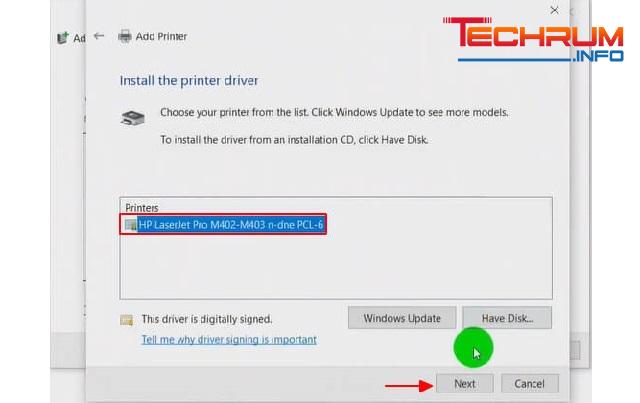
Đặt tên cho máy in và bấm Next
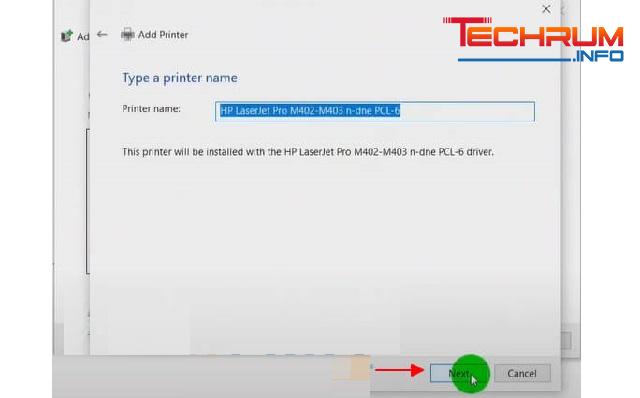
Bấm Next, sau đó nhấn Finish là xong phần cài đặt máy in HP M402dn qua địa chỉ IP
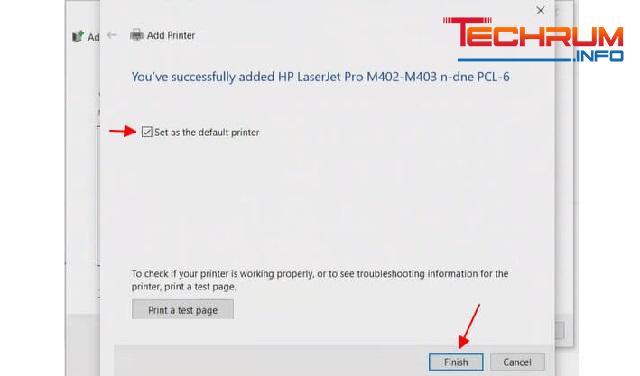
Tham khảo thêm: Link tải 3ds max 2021 – phiên bản mới nhất của seri phần mềm autodesk 3ds max
Video hướng dẫn cài đặt máy in HP M402dn
Video hướng dẫn chi tiết:
Cách sử dụng máy in HP M402dn chi tiết

Bước 1: Mở tài liệu cần in trên máy tính lên.
Bước 2: Chọn Print (Ctrl + P) để in ấn
Bước 3: Chọn máy in HP M402dn
Bước 4: Căn chỉnh định dạng, số bản in rồi sau đó nhấn chọn OK.
Hướng dẫn Reset máy in HP M402dn
- Đầu tiên bạn hãy tắt máy in đi. Nếu màn hình LCD bạn sẽ nhấn giữ đồng thời mũi tên phải và cả nút Cancel khi mở máy in lên. Còn nếu màn hình cảm ứng thì nhấn và giữ góc phần tư phía dưới bên phải và bật máy in lên.
- Nhả các bút ra khi có hiển thị thông báo Permanent Storage Init.
- Sau đó, máy in sẽ trở về trạng thái như ban đầu khi kết thúc khởi tạo NVRAM.
Trên đây là hướng dẫn cách tải và cài đặt Driver máy in HP Laserjet Pro M402dn chi tiết và một số thông tin liên quan đến phần mềm hấp dẫn này. Nếu gặp khó khăn trong quá trình thực hiện, hãy để lại comment ở phía dưới, chúng tôi sẽ giải đáp sớm nhất có thể.












